반응형

===
정렬 설정하기

다음과 같이
[디자인]->[그룹화 및 정렬] 선택
정렬기준을 문제에서 요구한 것 같이 추가

===
구분 머리글 반복 설정

다음과 같이 구분머리글 영역의 속성시트를 열고
[형식]->[반복실행구역]
[형식]->[페이지 바꿈]의 속성 값을 변경

===
컨트롤 원본 속성 변경

다음과 같이
[데이터]->[컨트롤 원본]의 속성을
=[구분상세] & "회원"
이라고 수정해준다.
(필드는 대괄호로 구분짓는다는 것,
문자열을 합칠 때 엑셀처럼 &를 써주는 것 잊지말자)
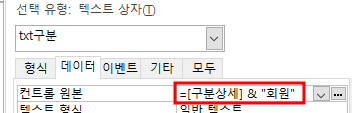
===
그룹별 순번 설정

[데이터]->[컨트롤 원본]에서
=1
(위의 숫자 1은 순번 매길 때 쓰이는 규칙)
그리고
[데이터]->[누적합계]
그룹

===
함수

다음과 같이
[데이터]->[컨트롤 원본]에서
[식 작성기] 창을 띄우고
일반식을 참고해서 만든다.
참고 ) 현재 페이지 = [Page]
전체 페이지 = [Pages]

===
onChange 이벤트 등록

이벤트 프로시저를 작성하기 위해
이벤트 On Change의 속성값을 선택 후
코드 작성기를 선택한다.

Me는 현재 객체라는 것
거기서 RecordSource는 쿼리를 적용해라 라는 뜻
Me.RecordSource = 적용할 쿼리

Private Sub cmb구분_Change()
'현재 객체 Me
'RecordSource 쿼리를 적용해라.
Me.RecordSource = " " & _
" SELECT * " & _
" FROM 구분상세 " & _
" WHERE 구분코드 = '" & cmb구분.Value & "' "
End Sub위와 같이 이해하고 숙지하자.
반응형
'컴퓨터활용(컴활) 공부' 카테고리의 다른 글
| [스프레드시트] 컴활실기 문제 풀어보자 (1) | 2023.12.22 |
|---|---|
| [스프레드시트] 컴활실기 풀어보자 (REPeaT, FREQUENCY, 배열수식, VLOOKUP, HLOOKUP) (1) | 2023.12.21 |
| 컴활 엑셀 실기 문제 풀자 (고급필터, 조건부 서식, 페이지 레이아웃) (0) | 2023.12.20 |
| [데이터베이스] 컴활 실기 문제 풀기 (매크로, 이벤트 등록, 폼 설정) (0) | 2023.12.20 |
| 엑셀 컴활 실기 풀어보자 (CurrentRegion, Val) (0) | 2023.12.19 |